Что такое продвижение записей?
 Продвижение записей — это рекламный формат, который органично вписывается в новостную ленту социальной сети, позволяя в наглядном виде донести обращение компании до человека с потрясающей точностью таргетингов ВКонтакте.
Продвижение записей — это рекламный формат, который органично вписывается в новостную ленту социальной сети, позволяя в наглядном виде донести обращение компании до человека с потрясающей точностью таргетингов ВКонтакте.
С его помощью вы можете размещать в новостной ленте пользователя рекламные материалы от имени сообщества компании вне зависимости от того, подписан человек на него или нет. Внешне подобные публикации не отличаются от обычных, однако содержат отметку «Рекламная запись».
Как отредактировать запись в вконтакте на стене или все-таки почему нельзя отредактировать запись вк
Пользователю странички ВКонтакте необходимо запомнить правило «24 часов». Администраторы социальной сети установили предельный срок, на протяжении которого автор записи на стене ВКонтакте может внести любые изменения в ранее опубликованный пост. Немногим ранее такой временной лимит составлял всего 1 час, затем – 4 часам. Сегодня владелец странички может в течение суток отредактировать запись.
Для внесения исправлений необходимо справа вверху найти иконку, обозначенную символом маленького карандаша. При наведении курсора на значок откроется всплывающее окно редактирования, в котором можно делать что угодно – менять содержание, добавлять или удалять размещенный текст. После окончания сеанса редактирования достаточно сохранить измененный пост, и он в обновленном виде появится на стене.
Если автор записи не помнит конкретного времени публикации, то достаточно посмотреть на нее внимательно – по прошествии суток после опубликования иконка редактирования (карандаш) исчезает. Единственный выход в такой ситуации – полное удаление записи путем нажатия на крестик справа, и размещение нового поста.
Что же будет, если мы установим открытый доступ к стене группы?
Установив открытый доступ к стене группы, мы сразу можем увидеть, что у нас появился новый чек-бокс: «от имени группы».
В нем нужно установить галочку, если мы хотим оставить публикацию, сделанную от имени группы, т.е. имеющую такой же вид, как и публикация в закрытой или ограниченной группе. После установки этой галочки у нас появляется возможность добавить подпись:
Функционал такой публикации полностью аналогичен функционалу в ограниченной группе:
Если же мы не ставим галочку напротив пункта «от имени группы», то публикация делается от имени вашего аккаунта (из которого вы в данный момент работаете).
Важное отличие публикаций, сделанных от личного аккаунта и от имени группы: в новостной ленте подписчиков отображаются записи, сделанные ТОЛЬКО от имени группы. О том, что такое новостная лента, мы писали в уроке 9.
Почему нельзя редактировать записи в контакте?
Микроблоги в социальных сетях – удобное место, чтобы поделиться своими мыслями с окружающими, разместить необходимую информацию или попросить помощи при форс-мажорных обстоятельствах. Однако по прошествии некоторого времени, может возникнуть надобность в изменении написанного поста.
Можно ли вносить поправки в записи ВКонтакте или, наоборот, почему нельзя редактировать записи в контакте? Такая возможность у владельца странички есть, однако требуется соблюдение некоторых условий.
Теперь рассмотрим, что изменится, если мы установим ограниченный доступ к стене в группе.
Само поле для ввода текста выглядит точно так же. Действие чек-бокса «подпись» абсолютно аналогично предыдущему рассмотренному случаю. Но когда мы опубликуем сообщение, то увидим, что вместо кнопки «Ответить» теперь присутствует кнопка «Комментировать»:
Основная причина проблемы
Как мы уже сказали, причина у рассматриваемой проблемы всего лишь одна, и связана она с настройками возрастных ограничений сообщества, не позволяющих лицам моложе определенного возраста просматривать содержимое. Причем распространяется это только на владельцев мобильных устройств от Apple из-за необходимости указания реального возраста в параметрах учетной записи, которые впоследствии активно используются системой для исключения нежелательного контента.
Обращаем ваше внимание на то, что данная инструкция в первую очередь предназначена для пользователей iPhone и прочих устройств на iOS. Если же вы столкнулись с ошибкой при использовании другой операционной системы, действия могут оказаться безрезультатными и, скорее всего, поможет только обращение в службу поддержки.
Вариант 1: веб-сайт
На сайте социальной сети ВК управление сообществами реализовано на порядок лучше, нежели в любой другой версии. Поэтому проще всего изменить параметры возрастных ограничений именно на сайте, воспользовавшись браузером на компьютере.
- Перейдите на главную страницу нужного сообщества, где вы являетесь администратором или владельцем, и через меню в правой части откройте раздел «Управление».
- Через вспомогательное меню в правой части окна разверните вкладку «Настройки» и найдите блок «Дополнительная информация». Для продолжения может потребоваться кликнуть по ссылке «Указать возрастные ограничения».
- В том же подразделе «Дополнительная информация» найдите список «Возрастные ограничения» и установите значение «До 16 лет». Только в таком случае параметры позволят находить и вступать в группу всем пользователям ВК без исключений.
- Завершить редактирование параметров можно, воспользовавшись нижерасположенной кнопкой «Сохранить».
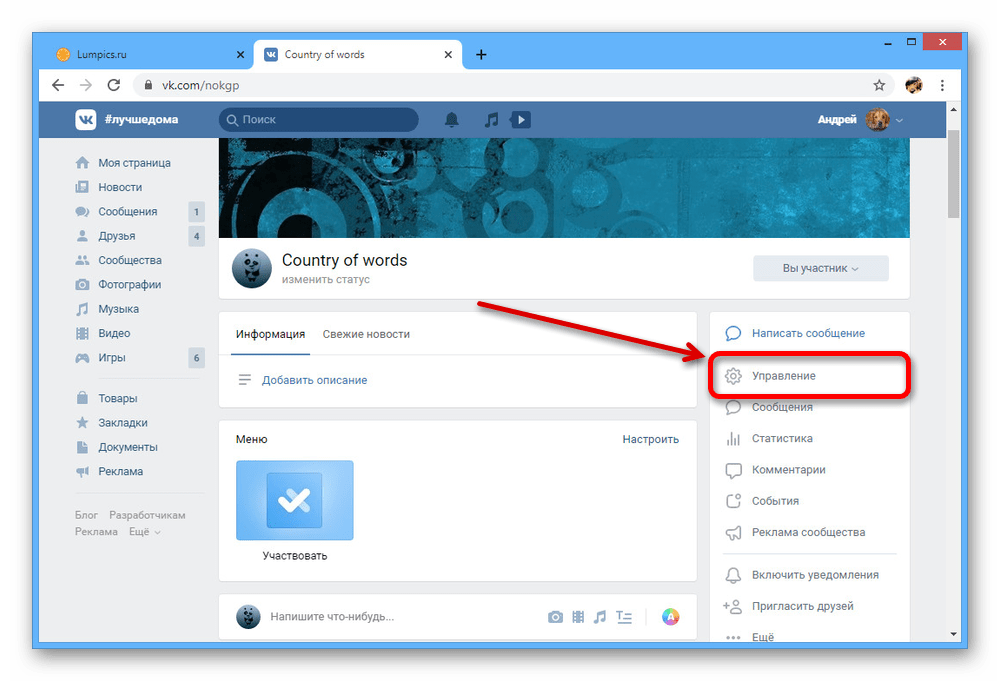
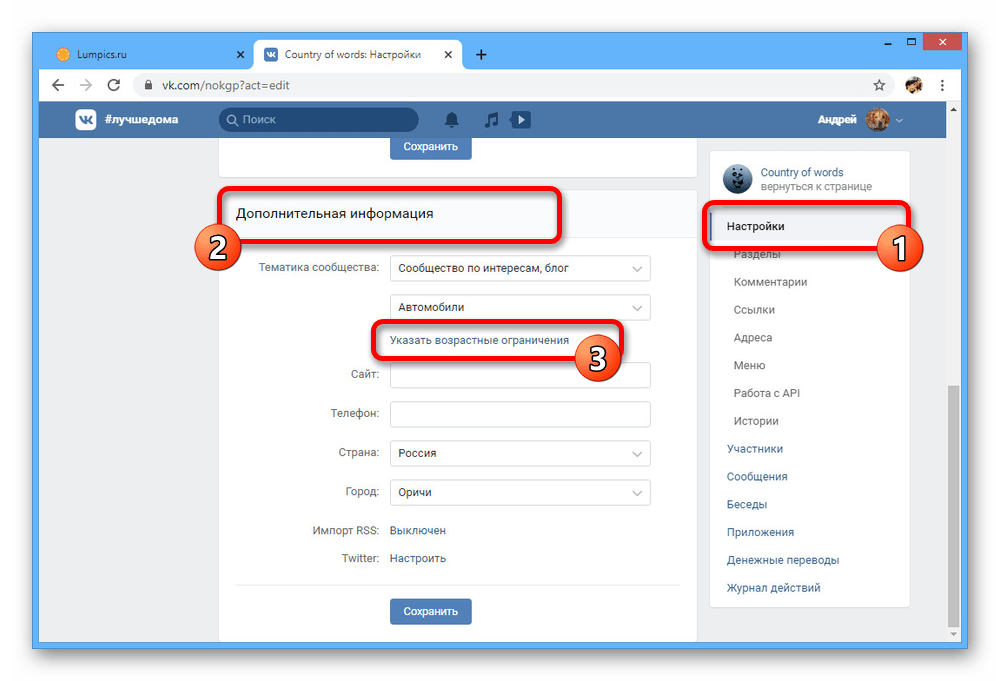
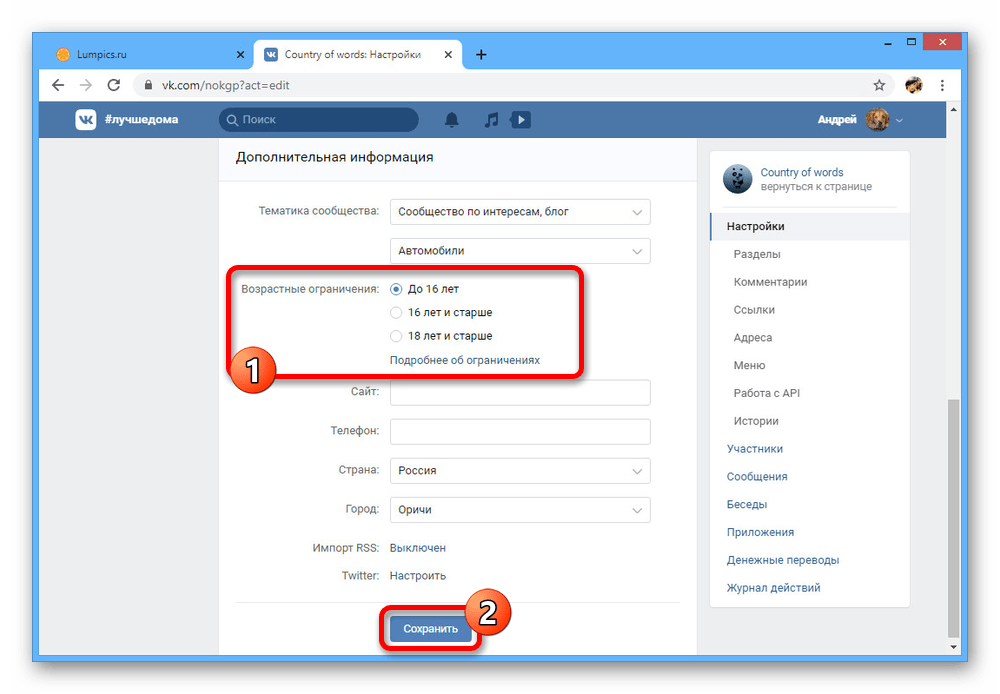
Если вы не уверены, что сообщество соответствует тому или иному возрастному ограничению, обязательно прочтите описание по ссылке «Подробнее об ограничениях». К этому следует подходить с осторожностью, чтобы, как мы упомянули ранее, не получить блокировку со стороны администрации ВКонтакте.
Вариант 2: мобильное приложение
Несмотря на ограниченные настройки сообществ в мобильном приложении, основные параметры группы изменить все же можно, включая и возрастной рейтинг. При этом совершенно неважно, где изначально были установлены ограничения.
- Откройте начальную страницу вашего сообщества в мобильном приложении ВК и на верхней панели нажмите по пиктограмме шестеренки. Через представленное после этого меню нужно перейти в раздел «Информация».
- Пролистайте страницу ниже до блока «Возрастные ограничения» и выберите одно из подходящих значений. В данном случае вариант «Без ограничений» полностью соответствует выбору «До 16 лет» в полной версии сайта.
- Для завершения на верхней панели тапните по значку галочки. К сожалению, самостоятельно проверить доступность сообщества вы не сможете.
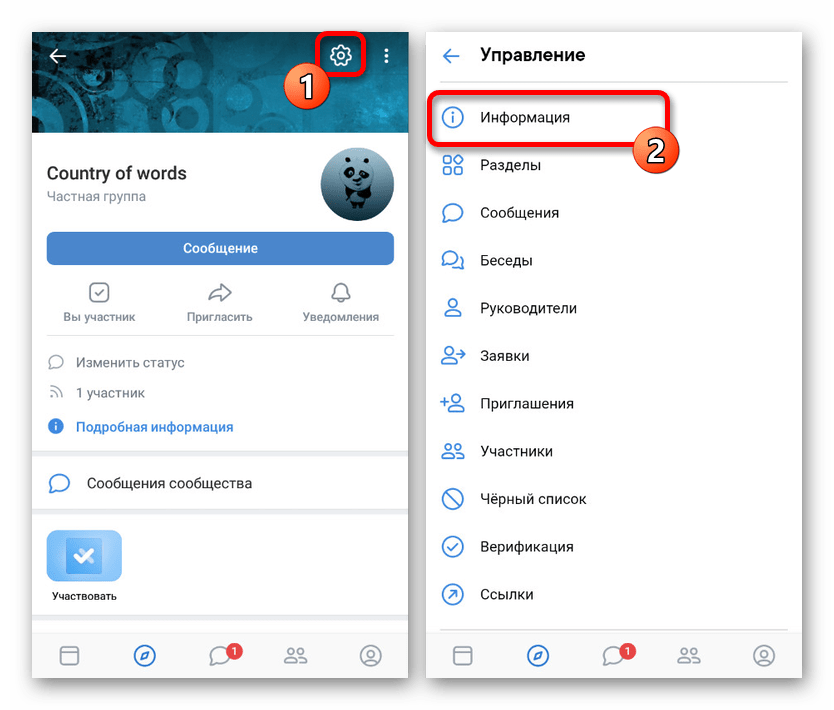
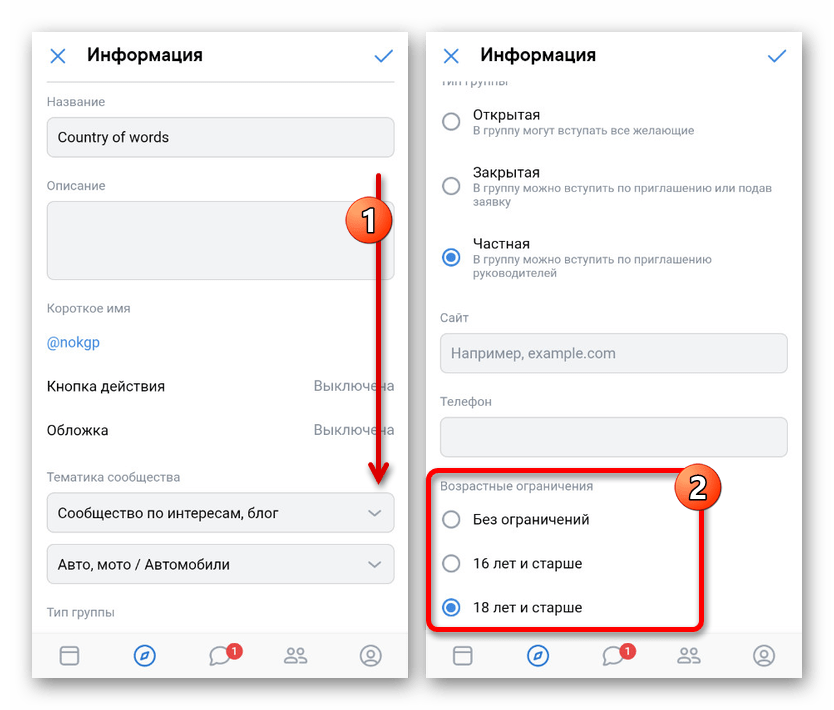
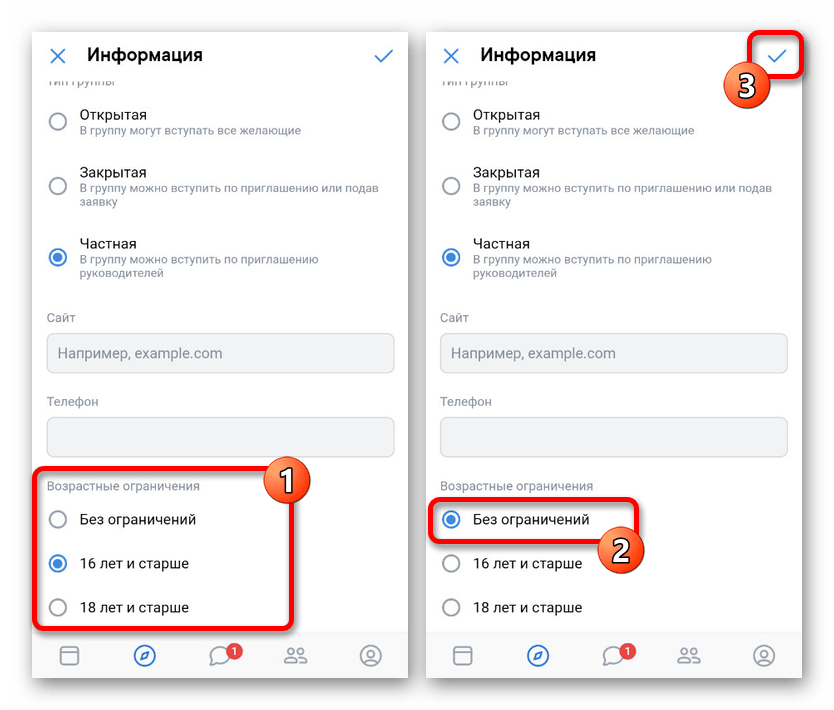
Как видно, редактирование возрастных ограничений в официальном клиенте не сильно отличается от полной версии социальной сети, а в некоторых моментах может оказаться даже удобнее. Но в то же время здесь нет справки по соответствию контента и установленных настроек.
Два секрета вконтакте, о которых мало кто знает
В завершение сегодняшнего урока раскроем перед вами два малоизвестных секрета стены «В контакте».
Секрет 1.
Вы можете прикрепить к записи не только фотографию, но и целый альбом. Для этого нажимаем кнопку прикрепления фотографии, переходим к альбомам группы и подводим указатель мышки к желаемому альбому. В правом верхнем углу появится плюсик, на который необходимо нажать:
Вот так выглядит альбом, прикрепленный к еще не отправленной публикации:
Нажимаем «Отправить» и получаем результат:
Либо вы можете прикрепить к записи альбом, вставив в поле для ввода текста ссылку на него:
После того, как альбом прикрепился, ссылку из текстового поля можно стереть:
Нажимаем «Отправить» и получаем результат:
Секрет 2. Как загрузить картинку с TaoBao
Доступная статистика рекламных записей
Для рекламных записей доступна следующая статистика:— показы записи в ленте новостей;— охват записи — количество человек, увидевших пост;
— подробная статистика рекламной записи:
- суммарный охват — количество человек, которые увидели запись;
- охват подписчиков — количество человек, которые увидели запись и подписаны на сообщество;
- переходы/вступления в группу и переходы по внешним ссылкам в записи;
- скрытия записей и жалобы.
Обратите внимание:
- в переходах по ссылкам считаются суммарно все переходы только по внешним ссылкам, указанным в записи: если в тексте записи использованы прямые ссылки на вики-страницы, сообщества, приложения и другие, они не засчитаются в статистику переходов;
- чтобы прямые ссылки засчитывались в статистику переходов, можно использовать любой внешний сокращатель ссылок (например: vk.cc или goo.gl);
- статистика по отметкам «Мне нравится», репостам и комментариям в рекламном кабинете недоступна: её можно оценить в статистике сообщества в разделе «Записи», которая включает в себя сумму оплаченного и органического охвата;
- данные по только оплаченному охвату доступны в статистике по записи в рекламном кабинете.
Запись недоступна или защищена настройками приватности
Вы пытаетесь продвигать запись из закрытого или частного сообщества. Пожалуйста, измените тип сообщества в его настройках и повторите попытку.
Изменение записи на стене группы вконтакте
Если вы желаете отредактировать запись в своем сообществе, действовать нужно точно также, поэтому повторяться не будем.
Даже временной интервал для редактирования поста точно такой же — 24 часа.
Изменение записи на стене пользователя
На самом деле все просто — чтобы отредактировать свой пост, нужно навести стрелку мыши на запись, после чего в правом верхнем углу появится несколько значков, один из которых имеет вид карандаша. Нажмите на него и появится форма для редактирования поста.
Вот как она выглядит:
После того, как сделаете изменения, не забудьте их сохранить.
А что, если карандашик не появляется при наводе курсора мыши на пост? Это значит, что прошли 24 часа, в течении которых можно отредактировать пост (правило действительно на момент написания статьи) и вы изменить его не сможете, только удалить.
Как исправить свежие записи в вк
Если публикация была осуществлена менее суток назад, в нее можно внести любые корректировки буквально за пару кликов. Вот как это сделать:
- Найдем пост, в который нужно внести корректировки.
- Кликнем на троеточие и выберем пункт «Редактировать».
- Поменяем, удалим и добавим текст, картинки, фото или видеоролики в соответствии со своими пожеланиями. Затем нажмем кнопку «Сохранить» и обновленный пост будет готов!
Для многих такой алгоритм работы ВК покажется неудобным или неправильным. Однако именно он помогает сохранить логику переписки в комментариях, не дает пользователям случайно или преднамеренно вводить друг друга в заблуждение.
Как отредактировать старую запись в вк? — вконтакте
Записи уже примерно 2 месяца. Заметила ошибку, не могу спокойно спать, пока эта ошибка существует и мозолит мне глаза Знаю, что проще всего удалить запись и создать новую без ошибки, но делать этого не хочу. Посоветуйте какую-нибудь программу что ли, будьте добры
никак или написать в тп
Сообщение отредактировал Alanamana: 21 05 2022 — 12:15
вроде такого нет там 1-2 суток проходит и всё редактировать нельзя попроси в ТП они могут поидеи)
попроси в ТП они могут поидеи)
Я как то просил, сказали нельзя извините
Самая дешёвая капча → Возможность заработать на вводе капчи
Я как то просил, сказали нельзя извините
Да всё они могут, просто не хотят, у них же есть точно такое, они же могут внутри в коде сделать просто им лень скорее всего)
Как редактировать записи на стене вконтакте?
В ВК есть так называемая стена, на которую пользователь может добавлять самый различный материал. Например, он может опубликовать какую-нибудь фотографию или даже статью. Вопрос — как отредактировать такую запись?
Как редактировать запись на стене вконтакте после 24 часов.
Покопавшись в лимитах и ограничениях мы нашли ответ: редактировать записть на стене в вконакте можно только в течении суток, если с момента публикации поста прошло более 24 часов, к сожаланию возможность редактировать пропадает и выход только один, удалить пост и разместить его заного но уже с внесенными изменениями.
Почему так происходит и почему нельзя редактировать записи на стене вконакте после 24 часов?
Все очень просто, социальная сеть вконтакте насчитывает миллионы пользователей которые постят терабайты информации в день, поскольку ресурсы и файловые хранилища вк нерезиновые, хоть на дворе и 2022 год но железо от этого дешевле не становиться, и с ростом передаваемой информации растет и потребление ресурсов.
Но главная причина почему нельзя изменять записи и посты на стене в вк после 24 часов в том что ваша запись или пост переходит в динамический кеш, и сжимаеться до максимума для хранения на удаленном сервере у которого стоит ограничение на данные только READ, именно поэтому вы не можете отредактировать данные на стене если прошло больше суток.
Как редактировать запись в ВК на стене после 24 часов? Такой запрос часто исходит от начинающих пользователей социальной сети. Дело в том, что технические характеристики ВКонтакте позволяют юзерам изменять свои посты в течение первых суток после их публикации. Но можно ли корректировать записи спустя 24 часа? Об этом данная статья.
Можно ли редактировать запись на стене в вк через сутки после публикации
На этот вопрос есть единственный и однозначный ответ — нет. Ровно через 24 часа после публикации пропадает кнопка «Редактировать», которая обычно располагается в меню поста. Таким образом, изменение записи на стене становится невозможным. Но как действовать, если уже нельзя менять пост в соответствии со своими пожеланиями? Остаётся лишь удалить его, а затем снова разместить в откорректированном виде. Вот небольшой пример:
- Найдем старую запись, которую требуется изменить. Кликнем на значок троеточия. Как видно, кнопка «Редактировать» уже недоступна.
- Через соответствующий пункт меню удалим запись, а затем сделаем новую публикацию с аналогичным контентом и внесенными корректировками.
Внимание! Перед удалением поста нужно скопировать текст, картинки и прочие данные, которые потребуются для новой публикации.
Начнем с самого простого варианта: закрытой группы.
После нажатия кнопки «Отправить» запись появится на стене в самом верху:
Рядом с кнопкой «Отправить» вы видите чек-бокс «подпись». Если установить там галочку, то под публикацией будут указаны имя и фамилия из вашего аккаунта (из которого вы в данный момент работаете):
Для нас эта функция не очень актуальна, т.к. обычно она используется в больших пабликах, в которых много независимых друг от друга администраторов, отвечающих за разные вопросы.
Невозможно создать объявление, запись уже продвигается
Вы пытаетесь продвигать запись, которая уже продвигается. Пожалуйста, свяжитесь с администратором или создателем сообщества, чтобы исправить эту проблему. Кроме того, вы можете создать новую записьлибо воспользоваться альтернативными рекламными форматами.
Недостаточно прав для продвижения записи
Вы пытаетесь продвигать запись из сообщества, в котором не обладаете правами администратора. Пожалуйста, свяжитесь с администратором или создателем сообщества, чтобы получить необходимые права.
Прикрепление картинок, видео, документов к сообщениям на стене
К публикациям на стене, а также к комментариям к ним, вы можете прикреплять фотографии, видеозаписи и документы (подробнее об этих инструментах мы уже рассказывали в уроке 7 и уроке 8).
Для этого при создании записи подведите указатель мышки к кнопке «Прикрепить». У вас откроется выпадающее меню, в котором вам нужно выбрать необходимый пункт:
Подведя указатель мыши к пункту «Другое…», вы увидите расширенный список инструментов (о тех из них, которые пригодятся вам в работе, мы обязательно расскажем подробно позже):
Чтобы прикрепить таким способом фотографию, она должна быть сохранена в альбоме в группе, в альбоме на вашей личной странице или просто на вашем компьютере.
Нажав на кнопку добавления фотографии, первым делом вы увидите все фотографии, которые загружены на вашу личную страницу. Чтобы перейти к фотографиям группы, нажмите на соответствующую кнопку:
Если вы выбираете фотографии из альбомов, то просто щелкайте по ним мышкой (вы можете прикрепить одну или несколько картинок), после чего нажмите кнопку «Прикрепить» внизу страницы:
Редактирование и удаление сообщений на стене
Существует два способа редактирования и удаления сообщений. Первый очень прост: подведите указатель мышки к сообщению, с которым необходимо произвести манипуляции. В правом верхнем углу появятся соответствующие кнопки:
Создание и настройка рекламных записей
Чтобы создать рекламную запись:Шаг 1. Зайдите в кабинет управления таргетированной рекламы;Шаг 2. Нажмите на кнопку «Создать объявление»;
Шаг 3. Выберите пункт «Запись в сообществе»;Шаг 4. В поле «Ссылка на рекламируемый объект» укажите адрес записи, которую вы хотите продвигать;Шаг 5. Нажмите на кнопку «Продолжить»;
Шаг 6. С помощью таргетингов выберите целевую аудиторию, которая вам интересна (доступны все настройки таргетированных объявлений);
Шаг 7. Выберите, где будет размещаться рекламная запись — только в полной версии сайта, на мобильном сайте и в приложениях либо на всех площадках сразу;Шаг 8. Задайте стоимость и частоту показов, а также укажите название рекламной кампании;
Обратите внимание:
- для продвижения записей сообществ доступен только способ оплаты за 1 000 встраиваний записи в новостную ленту пользователя (uCPM);
- для рекламной записи есть возможность задать частоту показов на одного человека (от 1 до 20);
- при частоте больше единицы каждый показ при новом встраивании оплачивается отдельно.
Порядок встраивания записей в новостную ленту пользователей:
- между двумя рекламными записями должно находиться не менее 20 обычных записей;
- между встраиванием первой и второй рекламных записей должно пройти не менее 40 секунд (исходя из предыдущего пункта, для этого пользователь должен прокручивать ленту со скоростью «одна запись в две-три секунды»);
- при частоте больше единицы одна и та же рекламная запись сможет повторно встроиться в ленту пользователя не ранее, чем через 12 часов.
Шаг 9. Чтобы запустить процесс продвижения записи в ленте, смените статус объявления с «Остановлено» на «Запущено», выбрав пункт «Запустить» в выпадающем меню (смотрите скриншот ниже).
Обратите внимание:
- если вы запускаете объявление первый раз, потребуется некоторое время на прохождение модерации, после чего показ объявления автоматически запустится — при повторном запуске объявления его уже не нужно будет модерировать;
- исходная запись может быть отредактирована в течение суток с момента её публикации, однако при этом показ объявления будет остановлен — для повторного запуска ему придётся пройти повторную модерацию.
Способ 2: отключение безопасного поиска
Рассматриваемая ошибка появляется не только при попытке зайти на главную страницу сообщества с возрастными ограничениями, но и при использовании внутреннего поиска. В связи с этим нужная группа может попросту отсутствовать среди результатов, что не только усложняет поиск для пользователя, но и значительно сказывается на развитии паблика.
Чтобы вернуть сообщество в результаты поиска, необходимо в дополнительных настройках снять галочку «Безопасный поиск» и нажать «Enter» на клавиатуре. После этого список обновится, предоставляя по большей части небезопасные группы, предназначенные для взрослой аудитории.
Учтите, что метод доступен только в полной версии сайта ВК, потому как ни мобильная версия, ни приложение не предоставляют вспомогательных параметров. При этом по умолчанию официальный клиент отображает все результаты, если вам уже исполнилось 18 лет.
Способ 3: дата рождения в apple id
Избежать возрастных ограничений можно не только средствами ВКонтакте, но и путем редактирования параметров привязанного к телефону аккаунта Apple. В частности, вы можете посетить настройки учетной записи и установить возраст, значительно превышающий любые ограничения в социальной сети – 18 .
Способ 4: настройки сообщества
Если вы сами являетесь владельцем сообщества и хотите, чтобы пользователи iOS видели его среди результатов поиска ВКонтакте и без проблем могли оформлять подписку, несмотря на указанный в настройках возраст, можно воспользоваться панелью управления. Но учтите сразу, что данный вариант подойдет только для пабликов с контентом, подходящим лицам моложе 16 лет, так как в противном случае возможна блокировка со стороны администрации.
Способ 5: сторонний клиент вк
Из-за высокой популярности социальной сети ВКонтакте и множества сомнительных решений в официальном мобильном приложении, сторонними разработчиками постоянно выпускаются альтернативные клиенты. Попробуйте воспользоваться такой программой, чтобы найти и вступить в нужную группу, несмотря на возрастные ограничения.
Требования к продвигаемым записям
Рекламные записи проходят предварительную модерацию. Обратите внимание: перед созданием рекламной записи вы должны удостовериться, что ваша публикация соответствует Правилами размещения рекламных объявлений, а также Требованиям по оформлению рекламных объявлений.
Основные причины отклонения записи:
- чересчур навязчиво призывают пользователя к какому-либо действию (например, содержат огромное количество эмодзи, прописных букв, восклицательных знаков и так далее);
- пестрят кричащими демотиваторами, интернет-мемами, пошлостями и нецензурными выражениями;
- нарушают Федеральный закон РФ «О рекламе» № 38-ФЗ.
Они также могут отклонить вашу рекламную запись, если она не соответствует тематике сообщества, из которого она продвигается.
Важно учесть:
- вы можете продвигать только те записи, которые опубликованы в группе или на публичной странице;
- на одну запись в системе может быть создано только одно объявление: если вы начнёте продвигать запись через один рекламный кабинет, продолжить её продвижение с другого рекламного кабинета не удастся;
- вы можете рекламировать записи только тех сообществ, в которых вы имеете права администратора;
- к продвижению допускаются только записи сообществ, которые перешагнули отметку в 2,5 тыс подписчиков;
- запуск рекламной записи возможен, только когда на счету вашего рекламного кабинета находится более пяти тысяч рублей;
- рекламировать записи закрытых или частных сообществ нельзя.
У группы или страницы меньше 2 500 подписчиков
Вы пытаетесь продвигать запись в сообществе с менее 2,5 тысяч подписчиков. Пожалуйста, воспользуйтесь другими рекламными форматами ВКонтакте.
Если у Вас возникли проблемы, пожалуйста, обратитесь в Поддержку по вопросам рекламы или к вашему персональному менеджеру ВКонтакте.



